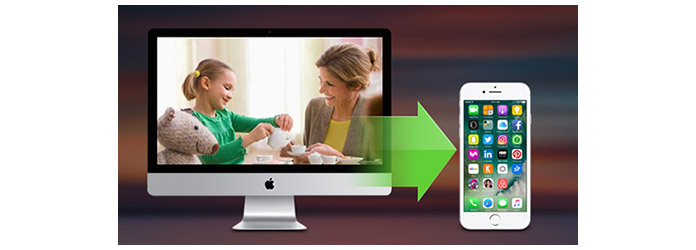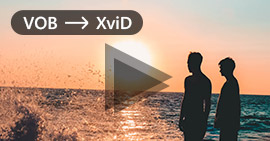2 måder at konvertere ASF til iPhone på Mac (gratis og betalt)
Fremragende videokonverteringsevne til overførsel mellem alle populære videoformater på Mac, såsom konvertering af ASF til MP4 på Mac
God Mac lydekstraktor til at tage MP3, AAC, WMA musik fra ASF, MP4 ... videoer.
Meget kompatibel med forskellige bærbare afspillere som iPhone, iPod.
Rige outputparametre, som du kan tilpasse som du vil.
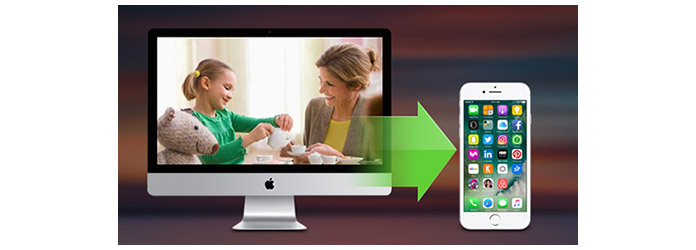
Konverter ASF til iPhone
Nu skal du fortsætte med at læse og få de bedste 2 måder at konvertere ASF til iPhone understøttet MP4 på din computer.
Del 1. Sådan konverteres ASF til iPhone med Mac Video Converter Ultimate
Aiseesoft iPhone Video Converter til Mac er den bedste Mac ASF til iPhone Converter, som kan hjælpe dig med hurtigt at konvertere ASF til iPhone på Mac med fremragende videokvalitet. Denne bedste ASF til iPhone Converter til Mac kan også konvertere lydfil og udtrække lyd fra video til iPhone MP3, M4A osv på Mac.
Video Converter Ultimate Til Mac
- Download og konverter video til MP4, MOV, AVI, MKV, MP3, FLAC og andre video / lydformater til din iPhone.
- Support 1080p HD / 4K UHD-videooverførsler og -konvertering til din iPhone.
- Kraftige redigeringsfunktioner. Drej / klip / flet / beskær video, juster output-videoeffekter og tilføj personligt billede eller tekst vandmærke.
- Forbedr videokvaliteten, og tilføj flere video / lydeffekter, inklusive 3D.
- Tilføj nyt undertekst / lydspor og fjern det originale lydspor.
- Support tilføj billeder, vandmærke og tekst til videoklip og ændring af farve, skrifttype og størrelse på teksten.
Trin 1 Gratis download Aiseesoft Mac Video Converter Ultimate, installer og kør den.
Trin 2 Tilføj ASF-filen i denne ASF til iPhone MP4 Mac Converter
Som billederne viser, skal du klikke på knappen "Tilføj video" på værktøjslinjen for at åbne dialogen og gennemse din Mac for at vælge den ASF-videofil, du vil konvertere.

Trin 3 Specificer et iPhone MP4-format
Vælg et iPhone MP4-format fra listen "Profil". Også ASF til iPhone-konverter giver dig mulighed for at udtrække MP3, M4A-lyd fra ASF-fil til afspilning på iPhone. Vælg det format, du har brug for.

Og iPhone-konverteren gør det muligt for dig at tilpasse outputfilerne: Du kan selv indstille outputformatparametre inklusive videoeffekt, videoformatforhold, videolængde og mere i vinduet Indstillinger.

Trin 4 Klik på Start for at begynde at konvertere ASF til MP4 på Mac
Når alle indstillinger er indstillet korrekt, skal du klikke på knappen "Konverter" for at starte konvertering. Flere minutter senere finder du output MP4-filen i destinationsoutputmappen. Overfør den til din iPhone, og du kan nyde den nu.

Del 2. Sådan konverteres ASF til iPhone med Gratis Video Converter til Mac
Følg instruktionerne herunder og lær, hvordan du trin for trin konverterer ASF til iPhone på Mac med Aiseesoft Free Video Converter til Mac.
Trin 1 Forberedelsesarbejde
Gratis download denne professionelle gratis Mac ASF til iPhone Video Converter, installer og start.
Trin 2 Tilføj enhver ASF-videofil fra menuen Tilføj fil.

Trin 3 Vælg dit nødvendige iPhone-videoformat og output-destinationsmappe.

Trin 4 Klik på Start-knappen for at begynde ASF til iPhone-konvertering på Mac.
Tip
Aiseesoft iPhone Video Converter til Mac leverer forskellige video- og lydparametre, som du kan redigere, f.eks. Videokoder, opløsning, billedhastighed, video bitrate, lydkoder, sample rate, kanaler og lyd bitrate.
Som kraftig ASF til iPhone-konverter til Mac-software kan den konvertere forskellige videofiler til iPhone MP3, M4A lyd og konvertere andre lydformater til iPhone MP3, M4A fil.
Vælg Aiseesoft Free Video Converter til Mac for hurtigt at konvertere ASF til iPhone på Mac. Mere information på: Konverter ASF til iPhone på Mac.